Actionazでキーボードとマウスのクリックをエミュレートする

繰り返しのタスクを自動で実行したいですか?手動でボタンを何度もクリックする代わりに、アプリケーションが
Tiny Media Managerは、Windows、Mac、およびLinux向けの優れたアプリケーションであり、ユーザーはメタデータ、カバーアート、評価などをダウンロードすることで、テレビ番組や映画ファイルを簡単に管理できます。このガイドでは、Tiny MediaManagerを使用してLinuxでテレビや映画のファイルを整理する方法について説明します。
Tiny MediaManagerをインストールします
TinyMediaManagerアプリケーションをLinuxで実行するには、Java1.8が必要です。アプリをダウンロードする前に、LinuxにJavaランタイム環境をインストールしてセットアップする方法に関する詳細なガイドに従ってください。また、最良の結果を得るには、OpenJDKではなく公式のOracleJavaリリースを使用してみてください。
Linux PCでJavaランタイムを起動して実行したら、次にLinuxにTiny MediaManagerをインストールします。インストールプロセスを開始するには、キーボードのCtrl + Alt + TまたはCtrl + Shift + Tを押してターミナルウィンドウを開きます。次に、ターミナルウィンドウを開いた状態で、wget downloadコマンドを使用して、LinuxPCでTMMの最新リリースを取得します。
wget https://release.tinymediamanager.org/v3/dist/tmm_3.0.5_linux.tar.gz
wgetコマンドを使用して、TMMTarGZファイルをLinuxホームディレクトリにダウンロードします。ダウンロードプロセスが完了したら、以下のコマンドを使用してTMMTarGZファイルを完全に抽出します。
mkdir -p tiny-media-manager
tar xvf tmm_3.0.5_linux.tar.gz -C〜 / tiny-media-manager
Tiny Media Managerファイルが抽出されたら、TarGZファイルを安全に削除できます。rmコマンドを使用して、ダウンロードしたTMMTarGZを削除します。
rm tar xvf tmm_3.0.5_linux.tar.gz
次に、TMM TarGZファイルのすべての内容がそこにあるので、CDコマンドを使用してターミナルウィンドウを新しい「tiny-media-manager」フォルダーに移動します。
cdtiny-media-manager
「tiny-media-manager」ディレクトリ内で、「TinyMediaManager.sh」スクリプトファイルを実行することにより、Tiny MediaManagerアプリを実行できます。
./tinyMediaManager.sh
または、Linuxファイルマネージャーを開き、「tiny-media-manager」をダブルクリックし、「tinyMediaManager.desktop」ファイルをダブルクリックしてアプリを実行します。
Tiny MediaManagerにメディアコレクションを追加する
LinuxデスクトップでTinyMedia Managerアプリケーションを初めて実行すると、ポップアップが表示されます。このポップアップはセットアップウィザードであり、アプリの初期セットアッププロセスを案内するように設計されています。ウィザードに従い、それを使用して好みのテーマやフォントなどを設定します。
Tiny Media Managerの初期設定ウィザードを実行した後、以下のステップバイステップの手順に従って、メディアコレクションをアプリに追加する方法を学習してください。
ステップ1:アプリで[設定]ボタンを見つけ、マウスでクリックして、Tiny MediaManagerの[設定]領域にアクセスします。
ステップ2:「設定」アプリのサイドバーで「映画」を見つけて、マウスでクリックします。次に、「データソースとNFO」オプションを見つけて、マウスで選択します。
ステップ3: Movieの「Datasource&NFO」内で「Source」ボックスを見つけ、「+」ボタンをクリックします。次に、UIを使用して、ムービーメディアフォルダーをTiny MediaManagerに追加します。
ステップ4:「設定」サイドバーに移動し、「テレビ番組」を見つけて、マウスでクリックします。次に、マウスで「ソース」を選択して、TVソース領域に移動します。
ステップ5: TVソース領域で、「+」ボタンを見つけ、マウスでクリックして、ファイルを開くダイアログボックスを表示します。ファイルを開くダイアログを使用して、テレビ番組フォルダをTiny MediaManagerに追加します。
ステップ6: [閉じる]ボタンをクリックして、Tiny MediaManagerの[設定]ウィンドウを終了します。
テレビ番組と映画フォルダの両方をTinyMedia Managerに追加したら、[映画]または[テレビ番組]タブを選択し、[ソースの更新]ボタンを選択します。[ソースの更新]ボタンをクリックすると、Tiny Media Managerがファイルをスキャンし、アプリのデータベースに追加します。少し時間がかかりますので、しばらくお待ちください。
Tiny MediaManagerでメディアファイルを整理する
Tiny Media Managerアプリケーションでのメディアファイルの管理は、アプリがすべてのハードワークを処理するため、非常に簡単です。アプリでメディアファイルを整理するには、「映画」または「テレビ番組」を選択します。その後、Ctrl + Aを押して、リスト内のすべてのメディアを選択します。次に、「名前の変更」ボタンをクリックします。
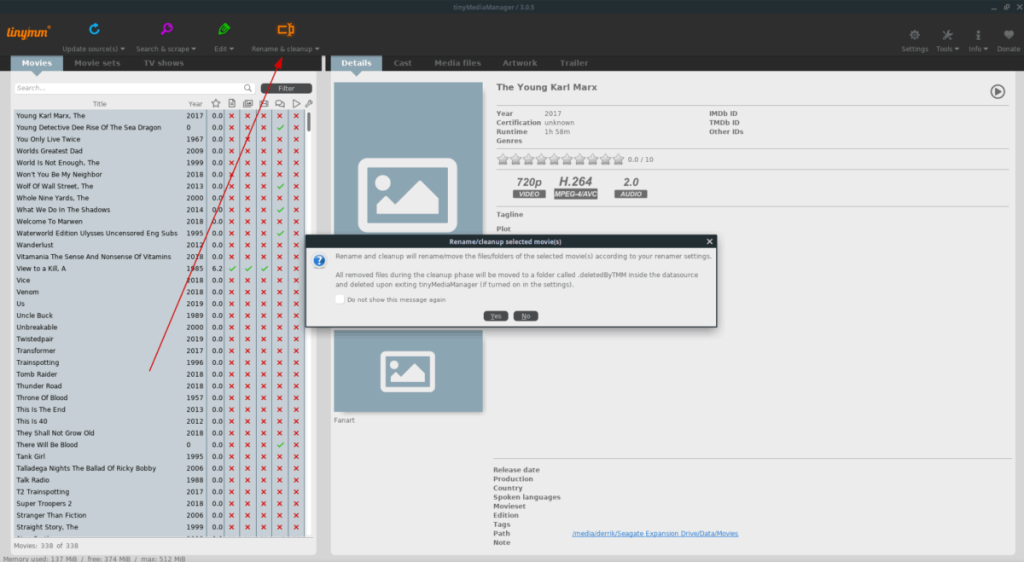
「名前の変更」ボタンをクリックすると、Tiny Media Managerはすべてのメディアファイルの名前を自動的に変更し、より適切で整理されたフォルダーに並べ替えます。
メディア情報を取得する
Tiny Media Managerは、メディアファイルの整理に加えて、テレビ番組や映画のカバーアートやメディア情報も見つけることができます。Tiny Media Managerでメディア情報を取得する方法については、以下の手順に従ってください。
ステップ1:マウスを使用してTiny MediaManagerの[映画]または[テレビ番組]タブを選択します。
ステップ2:Ctrl + Aを押して、リスト上のすべてのメディアを選択します。または、マウスでクリックして個別に選択します。
ステップ3: [検索とスクレイピング]ボタンを選択してから、[選択した映画を検索してスクレイピングする]または[選択したテレビ番組を検索してスクレイピングする]を選択します。
ステップ4:画面上のUIを使用して、メディアに適したメディア情報を選択します。
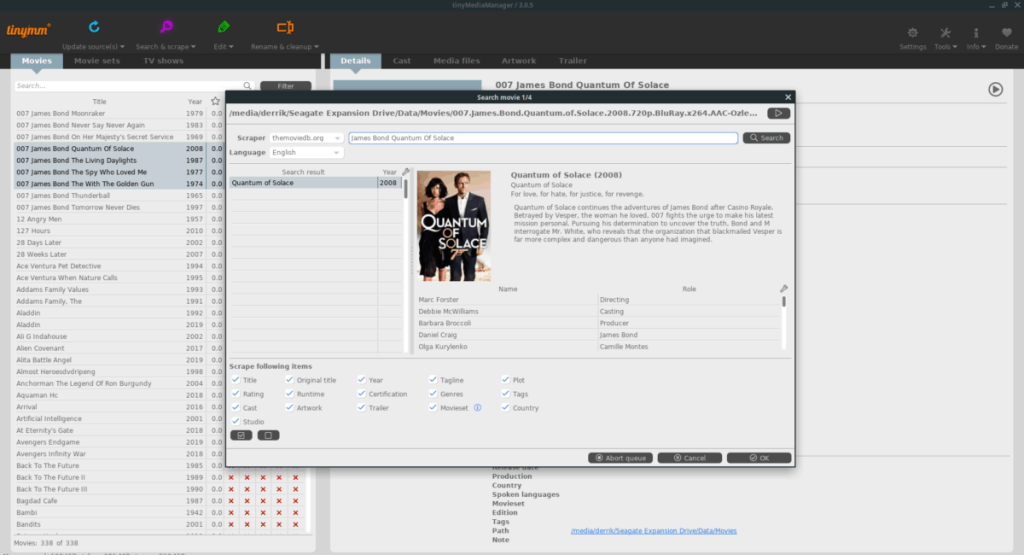
アプリがメディア情報の検索を終了すると、何もする必要がなくなり、何も保存する必要がなくなります。Tiny Media Managerは、ファイルの場所に情報を自動的に書き込みます。
繰り返しのタスクを自動で実行したいですか?手動でボタンを何度もクリックする代わりに、アプリケーションが
iDownloadeは、BBCのiPlayerサービスからDRMフリーのコンテンツをダウンロードできるクロスプラットフォームツールです。.mov形式の動画もダウンロードできます。
Outlook 2010の機能についてはこれまで詳細に取り上げてきましたが、2010年6月までにリリースされないため、Thunderbird 3について見ていきましょう。
たまには休憩も必要です。面白いゲームを探しているなら、Flight Gearを試してみてください。無料のマルチプラットフォームオープンソースゲームです。
MP3 Diagsは、音楽オーディオコレクションの問題を解決するための究極のツールです。mp3ファイルに適切なタグを付けたり、アルバムカバーアートを追加したり、VBRを修正したりできます。
Google Waveと同様に、Google Voiceも世界中で大きな話題を呼んでいます。Googleはコミュニケーション方法を変えることを目指しており、
Flickrユーザーが高画質で写真をダウンロードできるツールはたくさんありますが、Flickrのお気に入りをダウンロードする方法はありますか?最近、
サンプリングとは何でしょうか?Wikipediaによると、「サンプリングとは、一つの録音から一部、つまりサンプルを取り出し、それを楽器や音楽として再利用する行為です。
Googleサイトは、Googleのサーバー上でウェブサイトをホストできるGoogleのサービスです。しかし、一つ問題があります。それは、バックアップのための組み込みオプションがないことです。
Google Tasksは、カレンダー、Wave、Voiceなどの他のGoogleサービスほど人気はありませんが、それでも広く使用されており、人々の生活に不可欠な部分となっています。


![FlightGear Flight Simulatorを無料でダウンロード[楽しもう] FlightGear Flight Simulatorを無料でダウンロード[楽しもう]](https://tips.webtech360.com/resources8/r252/image-7634-0829093738400.jpg)





